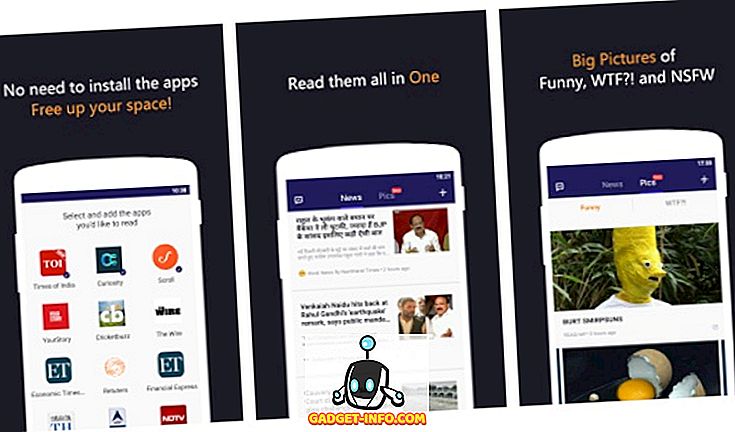Hệ thống tập tin là cơ chế vô hình trên đĩa cứng của bạn chịu trách nhiệm theo dõi tất cả dữ liệu được lưu trữ trên ổ đĩa. Hãy nghĩ về nó như một bảng mục lục đồ sộ, khớp từng tên tệp với dữ liệu tương ứng được lưu trữ ở đâu đó trên bề mặt đĩa. Windows hỗ trợ một số loại hệ thống tệp, ba loại hàng đầu:
FAT (Bảng phân bổ tệp, 16 bit) - FAT được sử dụng cho tất cả các ổ đĩa dưới 512 MB, chẳng hạn như thẻ nhớ flash và đĩa mềm. Ổ đĩa lớn nhất được hỗ trợ bởi hệ thống tập tin FAT là 2 GB.
FAT32 (Bảng phân bổ tệp, 32 bit) - Được thiết kế để vượt qua giới hạn phân vùng 2 GB với hệ thống FAT, FAT32 được hỗ trợ bởi mọi phiên bản Windows kể từ Windows 95 OSR2. Ngày nay, nó được sử dụng chủ yếu cho thẻ nhớ flash lớn hơn 2GB và trên các PC cũ chạy Windows 98 và Windows Me.
Ngoài việc hỗ trợ cho các ổ đĩa lớn hơn, nó cũng hỗ trợ các cụm tệp nhỏ hơn, do đó, nó lưu trữ thông tin hiệu quả hơn so với FAT. Đọc bài viết trước của tôi về cách định dạng ổ cứng ngoài trong FAT32.
NTFS (NT Filesystem) - NTFS, được thiết kế từ đầu để thay thế hoàn toàn FAT / FAT32, là hệ thống tệp mặc định trên tất cả các PC Windows.
Nó cung cấp các tính năng bảo mật như mã hóa và quyền, nén và hạn ngạch. Nó thường nhanh hơn và đáng tin cậy hơn so với FAT / FAT32 và hỗ trợ ổ đĩa có kích thước nhiều terabyte. Lưu ý rằng nếu máy tính của bạn không nhận ra hơn 2 TB trên một đĩa cứng lớn hơn, thì đó có thể là do loại sơ đồ phân vùng bạn đang sử dụng.
Nếu Windows là hệ điều hành duy nhất trên máy tính của bạn, bạn không nên sử dụng NTFS NTFS. Lý do thuyết phục duy nhất để sử dụng một hệ thống tệp khác là nếu bạn có thiết lập khởi động kép với phiên bản Windows rất cũ, trong trường hợp đó bạn cần chọn một hệ thống tệp được tất cả các hệ điều hành trên máy tính của bạn nhận ra.
Xem định dạng hệ thống tệp trong Windows
Để tìm ra hệ thống tệp nào hiện đang được sử dụng bởi một ổ đĩa cụ thể trên PC của bạn, chỉ cần nhấp chuột phải vào ổ đĩa trong Windows Explorer và chọn Thuộc tính .
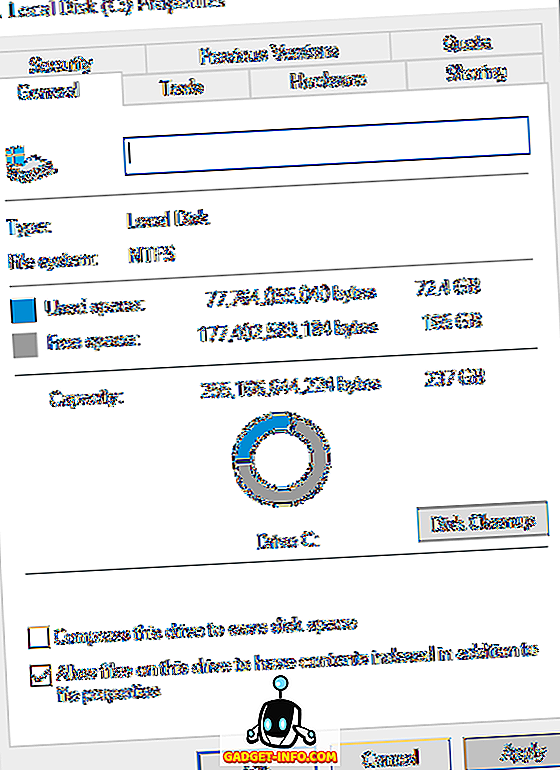
Bạn cũng có thể sử dụng tiện ích Quản lý đĩa (diskmgmt.msc) để xem tổng quan về tất cả các ổ đĩa của bạn. Nhấp vào Bắt đầu và gõ vào quản lý đĩa . Tùy chọn đầu tiên, Tạo và định dạng phân vùng đĩa cứng, là những gì bạn muốn nhấp vào.

Nếu bạn đã nâng cấp PC của mình từ phiên bản Windows cũ hơn, có thể bạn vẫn đang sử dụng hệ thống tệp FAT32. Giả sử bạn không cần giữ FAT32 để tương thích với các hệ điều hành khác, bạn nên chuyển đổi ổ đĩa của mình sang NTFS. Quá trình này dễ dàng, tương đối nhanh chóng và sẽ không gây hại cho dữ liệu của bạn (mặc dù bạn nên sao lưu trước để đảm bảo an toàn).
Chuyển đổi từ FAT sang NFTS
Windows cung cấp Tiện ích chuyển đổi từ FAT sang NTFS (convert.exe) cho mục đích này. Để chuyển đổi ổ C:, chẳng hạn, chỉ cần mở cửa sổ Dấu nhắc Lệnh (cmd.exe) và gõ:
chuyển đổi c: / fs: ntfs
Lưu ý rằng, Cv là tên ổ đĩa, vì vậy hãy đảm bảo thay đổi nó thành ổ đĩa bạn muốn chuyển đổi - nếu không, bạn sẽ chuyển đổi ổ đĩa cục bộ C, thường là phân vùng Windows.

Bao gồm tùy chọn / v để chạy trong chế độ verbose, trong đó cung cấp thêm thông tin khi công việc được xử lý. Loại chuyển đổi /? cho các tùy chọn khác, nâng cao hơn.
Lưu ý rằng đây là chuyển đổi một chiều, ít nhất là khi sử dụng dấu nhắc lệnh trong Windows. Nếu bạn cần chuyển đổi ổ đĩa NTFS thành FAT32 vì một số lý do, bạn sẽ cần một tiện ích của bên thứ ba. Nếu bạn cần làm điều tương tự cho ổ USB, hãy đọc bài viết trước của tôi về cách định dạng ổ USB với NTFS. Nếu bạn có bất kỳ câu hỏi, hãy bình luận. Thưởng thức!